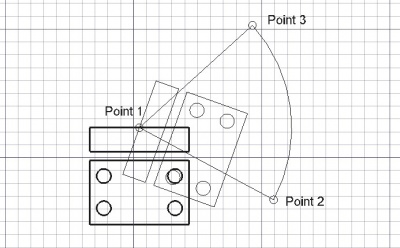Rysunek Roboczy: Obróć
|
|
| Lokalizacja w menu |
|---|
| Modyfikacja → Obróć |
| Środowisko pracy |
| Rysunek Roboczy, Architektura |
| Domyślny skrót |
| R O |
| Wprowadzono w wersji |
| 0.7 |
| Zobacz także |
| Podświetl element podrzędny |
Opis
Polecenie Obróć - obraca lub kopiuje wybrane obiekty wokół punktu środkowego o zadany kąt. W trybie elementu podrzędnego polecenie obraca wybrane punkty i krawędzie lub kopiuje wybrane krawędzie Linii i Polilinii.
Narzędzie może być używane na obiektach 2D utworzonych za pomocą środowisk pracy Rysunek Roboczy lub Szkicownik, ale może być również używane dla wielu typów obiektów 3D, takich jak te utworzone za pomocą środowisk pracy Część, Projekt Części lub Architektura.
Obracanie obiektu przy użyciu punktu środkowego.
Użycie
Zobacz także strony: Rysunek Roboczy: Przyciąganie i Rysunek Roboczy: Wiązania.
- Opcjonalnie wybierz jeden lub więcej obiektów, albo jeden lub więcej elementów podrzędnych Draft Lines lub Draft Wires.
- Istnieje kilka sposobów na wywołanie polecenia:
- Naciśnij przycisk
Draft Rotate.
- Wybierz z menu Modification →
opcję 16px Obróć.
- Użyj skrótu klawiaturowego: R, a następnie O.
- Naciśnij przycisk
- Jeśli nie zaznaczyłeś jeszcze obiektu: wybierz obiekt w 3D view.
- Otworzy się panel zadań Obróć. Zobacz Opcje, aby uzyskać więcej informacji.
- Jeśli zostały wybrane elementy podrzędne: zaznacz pole wyboru Modyfikuj elementy podrzędne, aby włączyć tryb pracy z elementami podrzędnymi.
- Wybierz pierwszy punkt, środek obrotu, w oknie widoku 3D lub wpisz współrzędne i naciśnij przycisk
. Wprowadź punkt.
- Wybierz drugi punkt w widoku 3D, lub wprowadź Kąt bazowy.
- Wybierz trzeci punkt w oknie widoku 3D, lub wprowadź Obrót.
Opcje
Wspomniane tutaj skróty klawiaturowe mogą być zmienione. Zobacz stronę Rysunek Roboczy: Preferencje.
- Aby ręcznie wprowadzić współrzędne środka obrotu, wprowadź składowe X, Y i Z, a następnie naciśnij klawisz Enter po każdej z nich. Możesz też nacisnąć przycisk
Wprowadź punkt, gdy masz już żądane wartości. Wskazane jest, aby przed wprowadzeniem współrzędnych wysunąć kursor poza oknowidoku 3D.
- Pole wyboru Względnie nie ma zastosowania dla tego polecenia.
- Naciśnij klawisz G lub kliknij pole wyboru Globalnie, aby przełączyć tryb globalny. Jeśli tryb globalny jest włączony, współrzędne są odniesione do globalnego układu współrzędnych, w przeciwnym razie są one odniesione do układu współrzędnych płaszczyzny roboczej. dostępne w wersji 0.20
- Naciśnij klawisz T lub kliknij w polu wyboru Kontynuuj, aby przełączyć tryb kontynuacji. Jeśli tryb kontynuacji jest włączony, polecenie zostanie uruchomione ponownie po zakończeniu. Ten tryb naprawdę ma sens tylko wtedy, gdy włączony jest tryb kopiowania. W zależności od preferencji Wybierz obiekty bazowe po skopiowaniu, albo oryginalne obiekty są wybierane do następnego wywołania polecenia, albo kopie, które zostały utworzone jako ostatnie. Zobacz Ustawienia.
- Naciśnij klawisz P lub kliknij pole wyboru Kopiuj, aby przełączyć tryb kopiowania. Jeśli tryb kopiowania jest włączony, polecenie utworzy obrócone kopie zamiast obracania oryginalnych obiektów.
- Naciśnij klawisz D lub kliknij pole wyboru Modifikuj elementy podrzędne, aby przełączyć tryb elementów podrzędnych. Jeśli tryb elementów podrzędnych jest włączony, polecenie będzie używać wybranych elementów podrzędnych zamiast całych obiektów. Elementy podrzędne muszą należeć do linii lub polilinii.
- Jeśli tryb kopiowania i tryb elementów podrzędnych są włączone, a krawędzie polilinii są zaznaczone, nowe linie zostaną utworzone z tych krawędzi.
- Przytrzymanie klawisza Alt po wprowadzeniu polecenia Kąt bazowy również przełączy tryb kopiowania. Gdy klawisz Alt jest przytrzymany, można wybrać wiele punktów dla polecenia Obróć. Zwolnij klawisz Alt, aby zakończyć polecenie i zobaczyć utworzone kopie.
- Naciśnij klawisz Esc lub przycisk Zamknij, aby przerwać polecenie.
Uwagi
- Obiekt, który jest umocowany nie może być obracany za pomocą polecenia Obróć. Aby go obrócić, należy obrócić jego obiekt DANEpodparcia lub zmienić jego własciwość DANEprzesunięcie umocowania.
Ustawienia
Zobacz także strony: Edytor ustawień oraz Rysunek Roboczy: Preferencje.
- To change the number of decimals used for the input of coordinates and angles: Edit → Preferences... → General → Units → Units settings → Number of decimals.
- To store and reuse the same copy mode setting across commands: Edit → Preferences... → Draft → General settings → Draft tools options → Global copy mode.
- To reselect the base objects after copying objects: Edit → Preferences... → Draft → General settings → Draft tools options → Select base objects after copying.
Tworzenie skryptów
Zobacz również: Dokumentacja API generowana automatycznie oraz
Podstawy pisania skryptów dla FreeCAD.
Do obracania obiektów służy metoda rotate środowiska Rysunek Roboczy.
rotated_list = rotate(objectslist, angle, center=Vector(0,0,0), axis=Vector(0,0,1), copy=False)
objectslistzawiera obiekty, które mają zostać obrócone. Może to być pojedynczy obiekt lub lista obiektów.kątokreśla kąt obrotu w stopniach.środekokreśla punkt środkowy obrotu.ośwskazuje kierunek osi obrotu.- Jeśli parametr
kopiaposiada wartośćtrue, to zamiast obracania oryginalnych obiektów tworzone są ich kopie. - Zwracana jest lista
rotated_listz oryginalnymi obróconymi obiektami lub z nowymi kopiami. Jest to albo pojedynczy obiekt, albo lista obiektów, w zależności odobjectlist.
Przykład:
import FreeCAD as App
import Draft
doc = App.newDocument()
polygon1 = Draft.make_polygon(3, radius=300)
Draft.move(polygon1, App.Vector(1000, 0, 0))
# Rotation around the origin
angle1 = 45
rot2 = Draft.rotate(polygon1, angle1, copy=True)
rot3 = Draft.rotate(polygon1, 2*angle1, copy=True)
rot4 = Draft.rotate(polygon1, 4*angle1, copy=True)
polygon2 = Draft.make_polygon(3, radius=1000)
polygon3 = Draft.make_polygon(5, radius=500)
Draft.move(polygon2, App.Vector(2000, 0, 0))
Draft.move(polygon3, App.Vector(2000, 0, 0))
# Rotation around another point
angle2 = 60
cen = App.Vector(3100, 0, 0)
list2 = [polygon2, polygon3]
rot_list2 = Draft.rotate(list2, angle2, center=cen, copy=True)
rot_list3 = Draft.rotate(list2, 2*angle2, center=cen, copy=True)
rot_list4 = Draft.rotate(list2, 4*angle2, center=cen, copy=True)
doc.recompute()
- Kreślenie: Linia, Polilinia, Zaokrąglenie, Łuk, Łuk przez 3 punkty, Okrąg, Elipsa, Wielokąt foremny, Krzywa złożona, Krzywa Bezier'a, Punkt, Łącznik ścian, Kształt z tekstu, Kreskowanie, Prostokąt
- Adnotacje: Adnotacja wieloliniowa, Wymiarowanie, Etykieta, Edytor stylów adnotacji, Widżet skali anotacji
- Modyfikacja: Przesuń, Obróć, Skala, Odbicie lustrzane, Odsunięcie, Przytnij, Rozciągnij, Klonuj, Szyk, Szyk biegunowy, Szyk kołowy, Szyk po ścieżce, Szyk powiązań po ścieżce, Szyk z punktów, Szyk powiązań w punktach, Edycja, Podświetl element podrzędny, Połącz, Rozdziel, Ulepsz kształt, Rozbij obiekt na elementy, Polilinia na krzywą złożoną, Rysunek Roboczy do szkicu, Nachylenie, Obróć wymiar, Widok 2D kształtu
- Tacka narzędziowa: Wybór płaszczyzny, Ustaw styl, Przełącz tryb konstrukcyjny, Grupowanie automatyczne
- Przyciąganie: Przełącz przyciąganie, Przyciągnij do punktu końcowego, Przyciągnij do punktu środkowego, Przyciągnij do środka, Przyciągnij do kąta, Przyciąganie do punktu przecięcia, Przyciągnij prostopadle, Rozszerz, Przyciągnij równolegle, Przyciągnij specjalnie, Przyciąganie do najbliższego, Przyciągnij ortogonalnie, Przyciągnij do siatki, Przyciągnij do płaszczyzny roboczej, Przyciągnij do wymiaru, Pokaż / ukryj siatkę
- Różności: Zastosuj bieżący styl, Warstwa, Zarządzaj warstwami, Dodaj grupę o nazwie, Dodaj do grupy, Wybierz grupę, Dodaj do grupy konstrukcyjnej, Przełącz tryb wyświetlania, Pośrednia płaszczyzna robocza, Ulecz, Przełącz tryb kontynuacji, Pokaż przybornik przyciągania
- Dodatkowe:: Wiązania, Wypełnienie wzorem, Preferencje, Ustawienia Importu i Eksportu, DXF/DWG, SVG, OCA, DAT
- Menu podręczne:
- Kontener warstwy: Połącz duplikaty warstw, Dodaj warstwę
- Warstwa: Aktywuj warstwę, Zaznacz zawartość warstwy
- Pośrednia płaszczyzna robocza: Zapisz ujęcie widoku, Zapisz stan obiektów
- Jak zacząć
- Instalacja: Pobieranie programu, Windows, Linux, Mac, Dodatkowych komponentów, Docker, AppImage, Ubuntu Snap
- Podstawy: Informacje na temat FreeCAD, Interfejs użytkownika, Profil nawigacji myszką, Metody wyboru, Nazwa obiektu, Edytor ustawień, Środowiska pracy, Struktura dokumentu, Właściwości, Pomóż w rozwoju FreeCAD, Dotacje
- Pomoc: Poradniki, Wideo poradniki
- Środowiska pracy: Strona Startowa, Architektura, Assembly, CAM, Rysunek Roboczy, MES, Inspekcja, Siatka, OpenSCAD, Część, Projekt Części, Punkty, Inżynieria Wsteczna, Robot, Szkicownik, Arkusz Kalkulacyjny, Powierzchnia 3D, Rysunek Techniczny, Test Framework